IV.2.1. Installation
Windows Server 2012 peut être installé en
démarrant depuis le DVD, ou depuis un autre
support d'amorçage déjà présent sur
le PC. Configuration minimum :
· Processeur : 1.4 GHz 64-bit
· RAM : 2Go minimum
· Disque : 32 Go minimum d'espace Figure
n°30
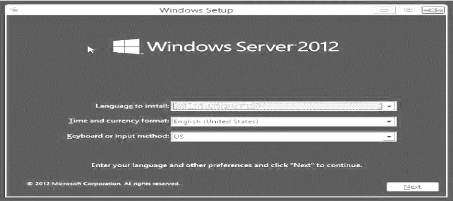
Sélectionnez la langue désirée, et cliquez
sur suivant :
Après toutes les étapes, et à la fin de
l'installation, vous serez sur votre tableau de bord :
Et on vous suggère de faire immédiatement les
tâches de base suivantes : Figure n°31
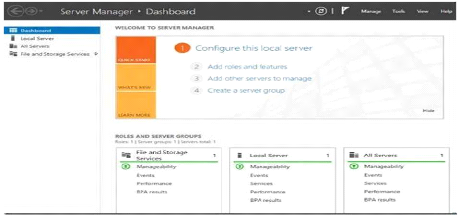
Page 85 sur 119
IV.2.2. Configuration des paramètres
généraux du serveur Windows Server 2012
Une fois que l'installation terminée, vous pouvez
configurer l'ensemble des paramètres généraux de Windows
Server 2012 à l'aide de la page d'accueil du gestionnaire de serveur.
Notons que le gestionnaire de serveur de Windows Serveur 2012 est
automatiquement chargé lors de l'ouverture de session.
La fenêtre principale Gestionnaire de serveur permet
d'afficher un instantané détaillé des informations
d'identité du serveur, des options de configuration de
sécurité sélectionnées, ainsi que des rôles
et fonctionnalités installés.
IV.2.2.1. Configuration des paramètres TCP/IP
Figure n°32
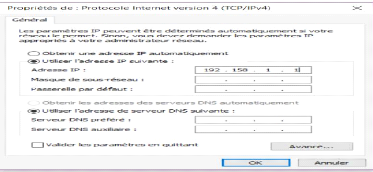
IV.2.3. Configuration du serveur
IV.2.3.1. Installation et configuration d'Active
directory
Active Directory est la base d'un réseau Microsoft.
Il permet la gestion des ressources : utilisateurs et
périphériques, l'authentification et la
sécurisation des accès. Mais c'est aussi la base de
nombreux autres services comme DNS,
WINS, DHCP, ...
Pour ajouter Active Directory, vous devez passer par l'assistant
de gestion des Rôles :
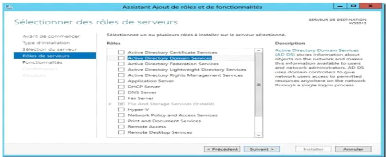
Figure n°33
Page 86 sur 119
Cliquez donc sur Ajouter des fonctionnalités, puis
continuez l'assistant en cliquant sur Suivant.
Les fonctionnalités obligatoires ont été
pré cochées, cliquez sur Suivant.
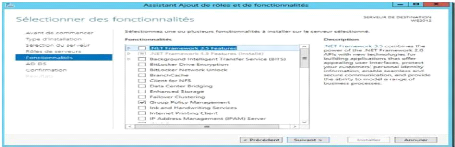
Un message d'avertissement est affiché, il rappelle les
bases d'active Directory : redondance des contrôleurs de domaine,
nécessité de DNS, ... Enfin un dernier récapitulatif est
affiché :
Figure n°35
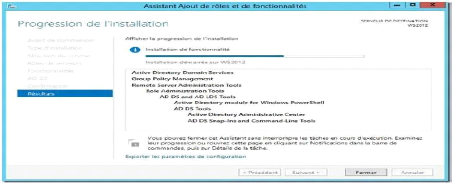
Cliquez sur Installer
L'assistant installe maintenant Active Directory Domain
Services.
Figure n°36
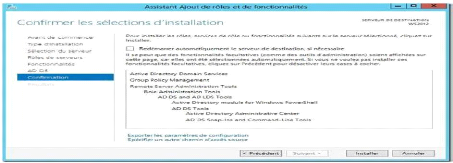
Page 87 sur 119
Puis le message suivant est affiché :
Des étapes supplémentaires sont requises pour faire
de cet ordinateur un contrôleur de domaine. Cliquez donc sur Promouvoir
ce serveur en contrôleur de domaine.
Figure n°37
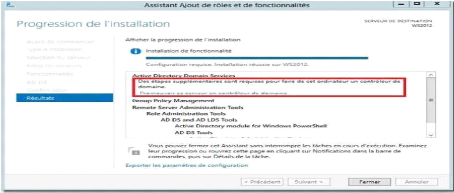
L'assistant de Configuration des services de domaine Active
Directory se lance : S'il s'agit de votre premier contrôleur vous devez
créer une forêt :
Figure n°38
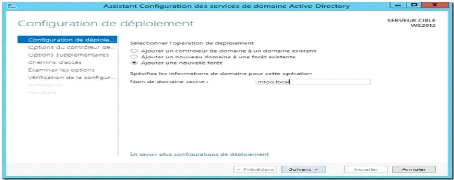
Page 88 sur 119
Puis vous définissez le niveau fonctionnel de la
forêt et du domaine et définissez le mot de passe de restauration
;
Figure n°39
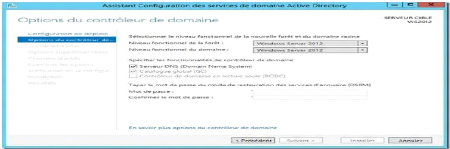
Si vous créez votre premier domaine dans une
infrastructure n'ayant pas de DNS, le message d'erreur suivant est normal : la
zone de nom de votre domaine sera créée automatiquement par la
suite.
Figure n°40
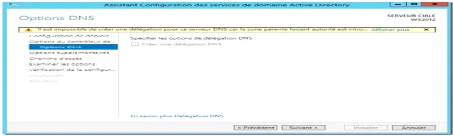
Le nom NETBIOS de votre domaine est ensuite
déterminé, vous pouvez éventuellement le changer.
- Vous devez ensuite préciser les chemins de stockage de
l'AD - Un dernier écran résume votre paramétrage :
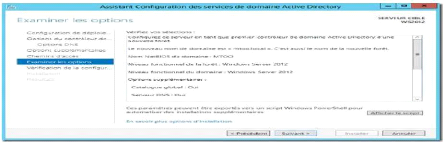
Page 89 sur 119
Après vérification, un rapport vous affiche tous
les points importants : Figure n°41
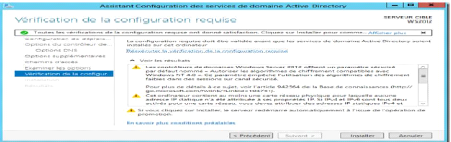
| 


